见字如面—来一个属于自己的字体
在这个公认的浮躁的时代,大家都习惯了用手机交流、用电脑打字,极少人会用书信交流,也很少人会拿起笔来写字了。前段时间(这篇写了好久都忘记了,这个前段时间感觉已经是很久很久以前了)比较火的一个节目《见字如面》,就是通过“书信情怀”传递出一种“文化复兴”,从书信入手去打开历史。今天我们不说信,而是来说说字!
我们说“字如其人”,是因为一个人的字体往往是个体个性的外延,个人觉得从字体字迹上可以看出一个人的性格、性情。现在用电脑打字,
如何将个人手写与电脑打印完美融合呢?答案是肯定的,今天就来为各位值友介绍一种个人手写字体的制作方法!
手写字体的制作有很多种途径,我大致介绍一下。
首先就是用字体生成软件,比如eduoffice。
这个软件要么用鼠标操作在框格里写字,要么用手写板写,总的来说,无论用哪一种方式写出来的字,跟本人实际手写的字体对比还是差别比较大的。我个人试了一个字就放弃了。而且这个需要正版支持,你们懂的。所以软件生成字体的途径本人不推荐。
第二种就是我今天要介绍的一个生成字体的网站。对,它是个网站,就是下面这个
http://59.108.48.27/flexifont-chn/login/
据了解,这个网站是北京大学计算机科学技术研究字形研究小组的一群研究生做的一个网站,可以用很短的时间生成一套自己的字库,目前是免费的。目前,目前,目前,所以,不排除后面可能会提供有偿服务。所以想做字体的值友们要抓紧了。
通过这个网站制作个人字体的门栏很低,只需要电脑、打印机、纸、笔和手机即可。下面我来介绍下一具体的操作方法:
先看看登录界面
这个就是登录界面了,有提示最好用chrome浏览器,其他浏览器我试过,总会出错,要么登录不上、要么个别插件无法显示运行。
注册也很简单,只需要邮箱和密码。现在的流氓网站注册就要手机号,本人对此非常反感。这个网站真心公益!
注册号登录完成后如下:
这图片好像有点看不清,没关系,这个网站很简洁明了,登陆了按照提示就能完成,简单来说往下看:
1.必需的东西
1)笔
2) A4纸
3) 打印机
4) 手机()
2.准备模板
模板是指该网站提供的字库文字,其中有3500个常用字模板、6763个字的国标GB2312,等等,个人可以根据需要来选择。
此模板下载下来是PDF格式的,直接打印即可,3500字模板有52页,6900字模板有99页,都包含了字母以及常用符号。然后就用打印机把它打印出来,A4纸。
3.书写
就是像小学时用小字本写字一样,乖乖的写完52页或者99页。时间以个人书写速度,我心急,2天写了一个52页的3500字,然后**地又花了3天写了个6900字的。提示一下,务必使用黑色或蓝色的圆珠笔、水笔或者钢笔,请勿使用签字笔、铅笔和彩笔。写完之后,沿着中间的虚线把他们切成两半。你用小刀一点点的切也行,反正我用的切纸机,咔嚓一刀就完事!切完之后,左边的一半就可以功成名就地进碎纸机了,剩下右边的一半也就是我们手写的一半的使命才刚刚开始
书写的时候一定要注意:千万不要写出格子外面,生成字体的时候就是以方格为切割的,写出去就被切掉了,就像太监一样不完整了!
4.拍照
前面必需品里提到的手机登场了,当然,你用相机也行,我建议用扫描仪,刷刷刷2分钟搞定,自己拍照想着就麻烦。如果用扫描仪就可以忽略以下提示了,只需要设置好扫描纸张大小即可(A4的一半就是A5大小)。用手机或相机拍照的同学们需要注意:1)拍照时尽量保持纸张的平整。2)请准确对焦,如果照片模糊的话,请重拍(否则将影响生成字体质量)。3)拍照时,请保证书写区域外面的最大矩形和页码被完整拍到。页码就是下面那个小方块,白色和黑色的,实际就是一个二进制码,一定要拍到!
5.上传生成字库
1)将扫描好或拍好的图像传到电脑中,并压缩成一个zip格式的压缩包。必须压缩!2)点击网页下方的“添加字体” 或 首页中的“字体上传”。3)输入字库的名称和描述。4)选择对应的模板(很重要,模板选择错误会提示上传数量不对)。5)上传zip压缩包 或 直接多选并上传表格图像文件。6)选择是否要发送邮件。7)点击确定。
然后就等它处理了,处理时间5-10分钟不等,耐心等待就好
如上图所示,字体就生成好啦,马上下载下来,安装到电脑里就OK啦
字体怎么装电脑这个就不需要我来教你了吧
之后就可以各种运用啦,抄笔记、写信、啥啥啥的都可以
实战运用:(抄笔记利器)
总的来说说感受:
写字真心累
在方格里写字跟平常实际写字写出来的效果还是很不一样的,对我个人而言。平常写字差不多算是行草,在格子里写就会中规中矩一些
虽然说是手写体,可是打印出来的时候太整齐了,看起来有点“假”,建议写格子的时候可以高高低低错落有致一些,这样看起来会更“真”一点。




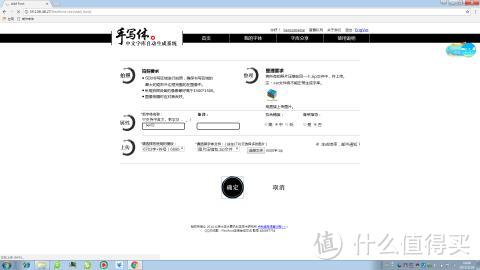
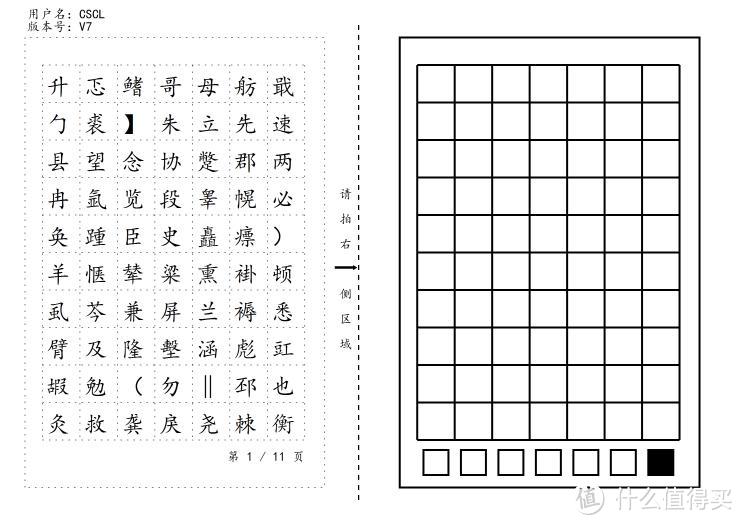

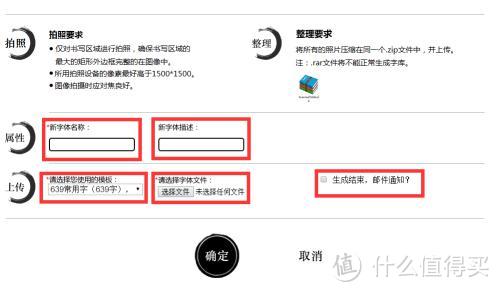
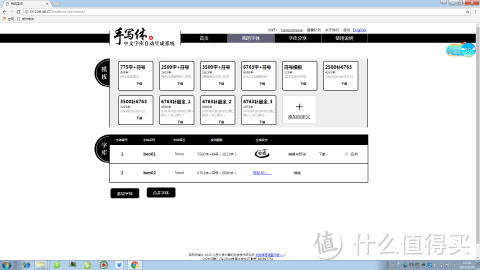










































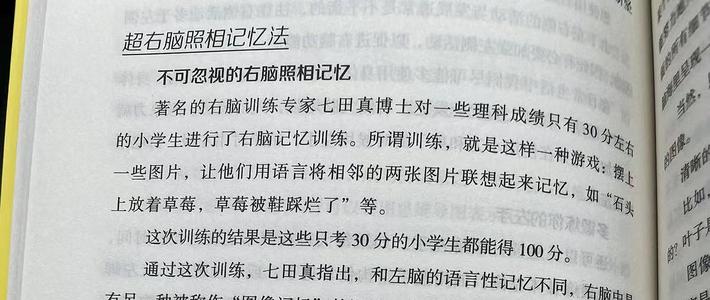

























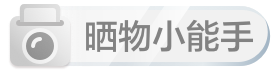



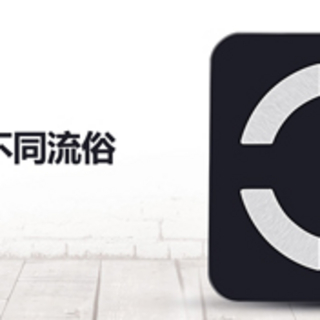




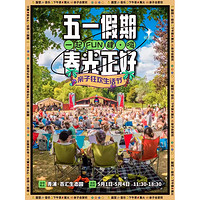






















游来游去166
校验提示文案
Blueink2002
校验提示文案
王守仁明日香
校验提示文案
victor8411
校验提示文案
闭眼睡觉
校验提示文案
我是寰宇
校验提示文案
江东布衣
校验提示文案
成巧
校验提示文案
番薯番薯番薯
校验提示文案
当妈手记
校验提示文案
基本不懂
校验提示文案
一世明君
校验提示文案
闲云雾鹤
校验提示文案
hmilypiggy
校验提示文案
二行
校验提示文案
zhanshen_lx
校验提示文案
hmilypiggy
校验提示文案
我的天使从不奶人
校验提示文案
我的天使从不奶人
校验提示文案
hmilypiggy
校验提示文案
hmilypiggy
校验提示文案
闲云雾鹤
校验提示文案
一世明君
校验提示文案
基本不懂
校验提示文案
zhanshen_lx
校验提示文案
二行
校验提示文案
当妈手记
校验提示文案
番薯番薯番薯
校验提示文案
成巧
校验提示文案
江东布衣
校验提示文案
游来游去166
校验提示文案
我是寰宇
校验提示文案
闭眼睡觉
校验提示文案
victor8411
校验提示文案
王守仁明日香
校验提示文案
Blueink2002
校验提示文案